RapidMinerが起動しないときの対処法
投稿日: 2020年11月27日
OS: Windows 10
バージョン: RapidMiner 9.8
RapidMinerが起動しない際は、以下のどの事象に該当するかご確認いただけますでしょうか。
確認後は、下にある対処法をお試しいただけますと幸いです。
また、どの事象にも該当しない場合はお問い合わせください。
事象①:RapidMinerのインストールができない/完了しない
事象②:RapidMiner Studioが起動しない(Java could not be launchedなどが出る)
事象③:ログイン画面から進めない、またはライセンスサーバーに接続できない
事象④:起動したが、使用中によくRapidMiner Studioが落ちる
事象⑤:以前は使用できていたが、RapidMinerが起動しなくなった。再インストールしても事象が改善しない。
事象①:RapidMinerのインストールができない/完了しない
ご使用のOSとインストーラーは合っているでしょうか。特にWindowsの場合は32bitと64bitが存在し、インストーラーの間違いが多くございます。
またインストーラーのサイズが極端に小さくなっていないかご確認いただけますでしょうか。
(例: rapidminer-studio-9.8.0-win64-install.exeは約281 MBです。)
事象②:RapidMiner Studioが起動しない(Java could not be launchedなどが出る)
ご使用のマシンがシステム要件を満たしているかご確認いただけますでしょうか。
RapidMiner Studioでは、推奨要件を以下のように定めております。
推奨要件
・クアッドコア
・3GHz 以上のプロセッサ
・16GB RAM
・>100GB以上の空きディスク容量
また、他に立ちあげているアプリがございましたら、一度閉じて、RapidMiner Studioの再起動をお試しいただけますでしょうか。
事象③:ログイン画面から進めない、またはライセンスサーバーに接続できない
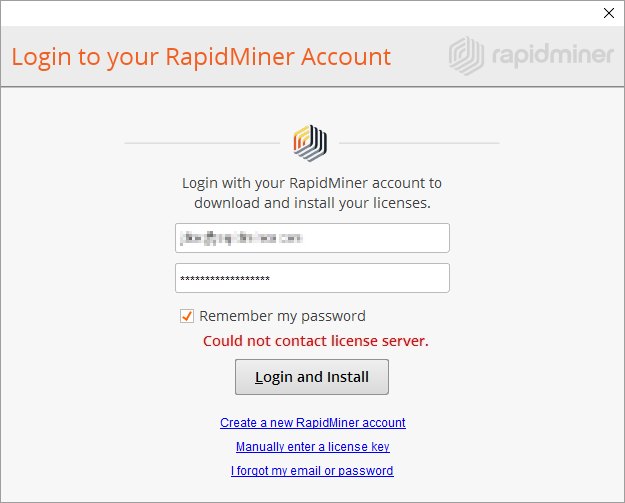
上記画面のように、ライセンスサーバーに接続できない旨のエラーが出る際は、Manually enter a license keyリンクをクリックして、ライセンスを手動で入力してください。
詳細は「RapidMinerライセンスキーを手動で入力する方法」をご参照ください。
※RapidMiner.comのアカウントが必要です。アカウントは、RapidMiner社のサイトの右上にあるMy Account、Registerより作成してください。
事象④:起動したが、使用中によくRapidMiner Studioが落ちる
ご使用のマシンがシステム要件を満たしているかご確認いただけますでしょうか。
RapidMiner Studioでは、推奨要件を以下のように定めております。
推奨要件
・クアッドコア
・3GHz 以上のプロセッサ
・16GB RAM
・>100GB以上の空きディスク容量
また、他に立ちあげているアプリがございましたら、RapidMinerの使用中は閉じてRapidMiner Studioをご使用いただけますでしょうか。
事象⑤:以前は使用できていたが、RapidMinerが起動しなくなった。再インストールしても事象が改善しない。
C:\Users\<ユーザー名>にある.RapidMinerファイルを別の場所に移動させ、RapidMinerの再起動をお試しいただけますでしょうか。
※\.RapidMinerファイルを消してしまうとデータを復元できなくなりますので、扱いにはご注意ください。リポジトリ内のデータやエクステンションなどの情報は\.RapidMinerファイル内に保存されています。なお、後から\.RapidMinerファイルの内容を移して復元可能ですのでご安心ください。

